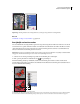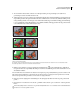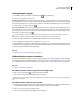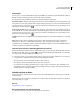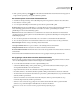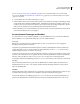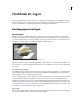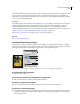Operation Manual
309
PHOTOSHOP CS4 GEBRUIKEN
Selecteren en maskers toepassen
Kanalen overvloeien met de opdracht Afbeelding toepassen
Met de opdracht Afbeelding toepassen kunt u de laag en het kanaal van een afbeelding (de bron) laten overvloeien met
een laag en een kanaal van de actieve afbeelding (het doel).
1 Open de bron- en de doelafbeelding en selecteer de gewenste laag en het gewenste kanaal in de doelafbeelding. De
pixelafmetingen van de afbeeldingen moeten overeenkomen. Als dit niet het geval is, worden de namen van
afbeeldingen niet in het dialoogvenster Afbeelding toepassen weergegeven.
Opmerking: Wanneer de kleurmodi van de twee afbeeldingen verschillen (bijvoorbeeld wanneer u één RGB- en één
CMYK-afbeelding hebt), kunt u één kanaal (maar niet het samengestelde kanaal van de bronafbeelding) toepassen op
het samengestelde kanaal van de doellaag.
2 Kies Afbeelding> Afbeelding toepassen.
3 Kies de bronafbeelding, de laag en het kanaal dat u met het doel wilt combineren. Wanneer u alle lagen in de
bronafbeelding wilt gebruiken, selecteert u bij Laag de optie Verenigd.
4 Als u het effect in het documentvenster wilt zien, selecteert u Voorvertoning.
5 Selecteer Omkeren wanneer u de omgekeerde waarden van de kanaalinhoud wilt gebruiken voor de berekening.
6 Kies voor Overvloeien een optie voor overvloeien.
Zie “De overvloeimodi Toevoegen en Aftrekken” op pagina 310 voor nadere informatie over de overvloeimodi
Toevoegen en Aftrekken. Zie “Overzicht van overvloeimodi” op pagina 386 voor nadere informatie over de andere
opties voor overvloeien.
7 Voer een dekking in om de sterkte van het effect op te geven.
8 Selecteer Transparantie behouden wanneer u de resultaten alleen wilt toepassen op ondoorzichtige gebieden in de
resulterende laag.
9 Selecteer Masker wanneer u het overvloeien wilt toepassen via een masker. Kies vervolgens de afbeelding en de laag
met het masker. Kies bij Kanaal een willekeurig kleur- of alfakanaal om als masker te gebruiken. U kunt ook een
masker toepassen op basis van de actieve selectie of van de grenzen van de gekozen laag (Transparantie). Selecteer
Omkeren om de gemaskerde en niet-gemaskerde gebieden van het kanaal om te keren.
Kanalen overvloeien met de opdracht Berekenen
Met de opdracht Berekenen kunt u twee afzonderlijke kanalen van een of meer bronafbeeldingen laten overvloeien.
Vervolgens kunt u de resultaten op een nieuwe afbeelding, een nieuw kanaal of op een selectie in de actieve afbeelding
toepassen. U kunt de opdracht Berekenen niet op samengestelde kanalen toepassen.
1 Open de bronafbeelding of -afbeeldingen.
Opmerking: Als u meer dan één bronafbeelding gebruikt, moeten de afbeeldingen dezelfde pixelafmetingen hebben.
2 Kies Afbeelding> Berekenen.
3 Als u het effect in het documentvenster wilt zien, selecteert u Voorvertoning.
4 Kies de eerste bronafbeelding, de eerste laag en het eerste kanaal. Wanneer u alle lagen in de bronafbeelding wilt
gebruiken, selecteert u bij Laag de optie Verenigd.
5 Selecteer Omkeren wanneer u de omgekeerde waarden van de kanaalinhoud wilt gebruiken voor de berekening.
Kies Grijs bij Kanaal wanneer u het effect van het omzetten van de afbeelding in grijswaarden wilt dupliceren.
6 Kies de tweede bronafbeelding, de tweede laag, het tweede kanaal en geef de gewenste opties op.
7 Kies bij Overvloeien een overvloeimodus.